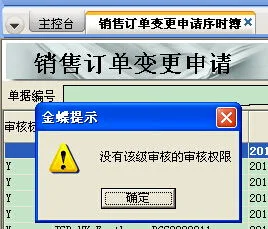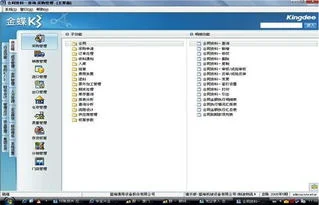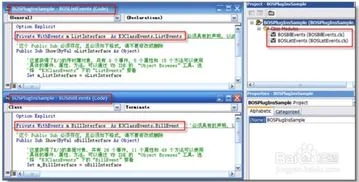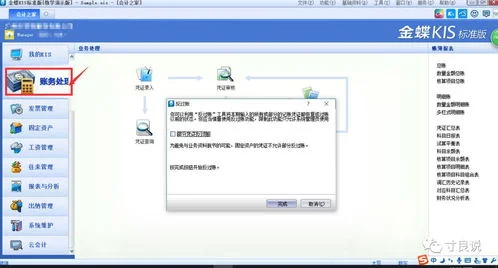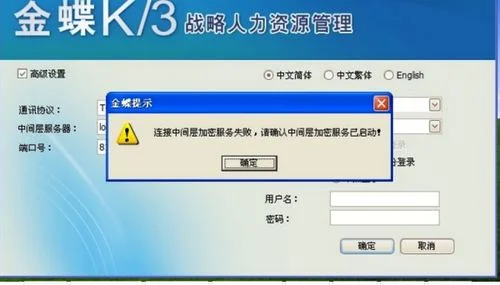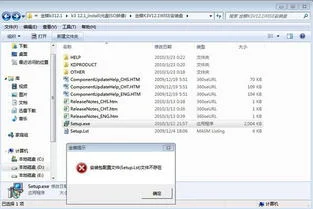1.金蝶软件的做帐基本流程是怎样的
日常业务处理的基本流程,可以简单描述为:凭证录入——》过账——》结转损益——》再过账——》打印凭证账薄报表——》结账。
增加用户 由于迷你版只有单机版,即默认只能在一台机器上使用,且大凡购买迷你版的企业其财务人员也比较少,甚至财务出纳一肩挑,因此,就没有必要增加很多用户。但如果您希望打印出来的凭证上显示的制单人为公司财务的名字而非系统默认的管理员manager的话,就需要增加一个用户了。
点“工具”菜单,再点“用户管理”,选择窗口右下角“用户设置”栏(注意不是‘用户组’栏)中的“新增”按钮,在新增用户窗口,用户组名默认为“系统管理员组”,用户名请输入财务人员的全名,如“杜旭东”,安全码随便输“111111”即可(注意安全码不是密码,一般用不上)。输入完毕后,点“确定”按钮,系统自动退回到“用户(组)管理”界面。
接着点右下角的“授权”按钮,进入权限管理界面,点左下角“授予所有权限”按钮,系统提示“您确定要授予所有权限给该用户吗?”,点“是”,然后再选择该窗口右上角“授权范围”中的“所有用户”选项,最后点右下角的“授权”按钮就完成了对新增用户的授权工作,连续点“关闭”返回到日常业务处理主界面。2、参数设置 现在,我们对一些常用的参数进行设置。
在日常业务处理主界面,点系统维护,再选择右上角的“账套选项”,点“凭证”标签:把该窗口中“凭证过账前必须经过审核”选项前的对勾取消(财务制度规定,制单人和审核人不能是同一个人,如果企业只有一个财务,那就没必要再虚拟一个用户去审核自己,将过账前必须审核选项取消后,录完凭证,即可直接过账,无须审核)。在“凭证保存后立即新增”前打上对勾(除非您计划每录入一张凭证就打印一张)。
其它参数可默认。3、凭证字设置 在日常业务处理主界面,点系统维护,再选择“凭证字”,把默认的“收、付、转”三个凭证字删除,新增“记”字即可。
4、凭证录入 凭证录入比较简单,在日常业务处理主界面,点“账务处理”,再点“凭证录入”即进入凭证录入界面。录入界面中的“顺序号”、“凭证号”系统会自动增加,无须手工干预,只须选择“日期”即可。
这里主要说明的是凭证录入快捷方式:获取键[包括获取摘要、科目、核算项目、币别等]:F7。录入负数:先录正数,再输“-”号。
从计算器回填数据:先按F11调用计算器,计算完毕后,按空格键隐藏计算器,最后再按Shift + F12回填数据。复制上条分录摘要:将鼠标停留在第二条分录的摘要栏,快速敲击两次“.”号[不是句号]。
数据借贷方调整:如果您需要在借方输入数据却误输到贷方,通过敲空格键可调整借贷方向。自动平衡:在其它分录全部录入,只余最后一条分录时,可通过Ctrl + F7自动平衡回填数据。
删除数据:将鼠标停留在需要删除的借方或贷方,按Delete键即可将数据清为0。5、凭证过账 日常凭证全部录入完毕后,就可以直接点“凭证过账”了,无须一定再进行“凭证审核”或“凭证检查”。
凭证过账就相当于手工登账,主要是进行各科目数据的汇总,以生成各种账表。6、结转损益 日常凭证过账后,点“账务处理”模块中的“结转损益”,系统将自动把所有的损益类科目余额结转到利润科目里。
关于结转损益,有三点需要注意:平时手工录入凭证时,损益类科目必须在其余额方向上录入,不能在相反方向录。比如收入科目的余额方向在贷方,则录入收入类科目时,必须在贷方录,不能在借方录,可以选择在借方录红蓝字。
费用类科目繁荣余额方向在借方,则录入费用类科目时,必须在借方录,不能在贷方录。为保证损益表的正确,损益类科目结转到利润科目时,必须通过“账务处理”模块中的“结转损益”功能由系统自动结转,不能手工录入。
自动结转损益后,系统会生成一张新的凭证,注意还要再过一次账。也就是说,每个月至少要过两次账,一次是日常凭证过账,一次是自动结转损益凭证过账。
7、生成报表 全部凭证录入完毕并过账后,账薄和报表就会自动生成。初次打开报表,如资产负债表或损益表时,点一下F9或打开报表后执行“运行”菜单中的“报表重算”亦可。
具体操作如下:1)打开“资产负债表”,按F9重算后,点左上角的第一个工具按钮“保存”,然后点“属性”菜单,再选择“报表属性”子菜单,然后选择“页眉页脚”,再选中“编制单位:”行并点该窗口下面的“编辑页眉页脚”即可进入表头设置窗口,请把“编制单位:”后的内容删除,并在“编制单位:”后手工输入:公司全称& [会计年度]年& [报表期间]月 输入完毕,联系点两次“确定”退出到报表显示主页面,再点“预览”按钮,对报表进行预览并调整。如果要调整页边距,请点“文件”菜单中的“页面设置”,如果要对整张报表的行高进行设置,请点点“属性”菜单,再选择“报表属性”子菜单,然后选择“外观”,调整“缺省行高”即可(如果想在一张A4纸上打印整个资产负债表,则一般缺省行高为47)。
2)打开损益表,同资产负债表进行同样的操作。唯一不同的地方是,要在“编制单位:”后手工输入:公司全称。
2.金蝶财会软件的详细操作流程??
KIS使用流程 KIS主要分为系统初始化和日常处理二部分 一、系统初始化 在系统初始化部分主要有以下五个方面: 1.新建帐套 2.帐套选项 3.基础资料 4.初始数据录入 5.启用帐套 (一)新建帐套:会计科目结构-会计期期间(选择自然月份)-帐套启用期间(注意年中和年初建帐的区别.。
打开金蝶软件点击“新建”按钮,开始新建帐套的建立,先选好帐套文件存放路径,并在文件名处输入公司简称。 点击“打开”按钮,系统打开建帐向导窗口按要求输入公司全称。
点击“下一步”按钮,设置贵公司所属行业。 点击“下一步”按钮,按要求设置会计科目结构 按要求设置会计期间界定方式 系统提示帐套建立所需的资料已经完成-点击“完成“ 进入初始化设置 用户管理设置:打开“工具”菜单-选中“用户管理”点击用户设置的新增按钮会弹出“新增用户”窗口。
用户名:一般使用会计人员的真实姓名 安全码:识别用户身份的密码,当KIS重新安装后,需要增加操作员或系统管理员。 以前操作用户已经授权过一次,此时只需要增加操作员时保证安全码与上次输入一致,则不需要重新授权。
用户授权:选中需授权的用户,点击“授权”按钮弹出“权限管理”对话框,可以给用户设置所需要的权限。 (二)帐套选项 单击初始化设置界面上的“帐套选项”-在“凭证”里把凭证字改为“记”字,结算方式可以按自己的要求设定,在“帐套选项”里的选项左边时1-4,右边是1和3,在帐套高级选项中的固定资产里增加固定资产减值准备科目,并在固定资产折旧时将减值准备的值计算在内划上对号。
(三)基础资料 会计科目:在主窗口选择“会计科目”-设置会计科目 功能:设置企业会计科目 不同会计科目设置时,注意的要点各不相同,以下分为四种情况细述会计 科目的设置: 1. 一般会计科目的新增设置 2. 涉及外币业务核算的会计科目设置 3. 挂核算项目的会计科目设置 4. 数量金额式会计科目的设置 会计科目的增加: 点击“新增”按钮 一般会计科目的新增:上级科目代码与下级科目代码之间是根据科目结构设置的,位数来区分的,不需要加任何分隔符号,各级之间的下级科目名称不需要连带上级科目的名称。 科目助记码就为方便凭证录入所设,非必输项目。
涉及外币业务核算的会计科目设置的新增:如需期末调整汇率,则必须在“期末调汇”处打勾。 挂核算项目的会计科目的设置:在 会计科目中挂核算项目刻起到批量新增方式添加明细科目的效果,在会计科目下可挂多个核算项目,这些核算项目之间是平行并列关系,核算项目下不能再挂核算项目,会计科目如已挂核算项目,则不能再下设明细科目。
数量金额式会计科目的设置:将科目设置为“数量金额。 币别 再主窗口选择“币别”,单击“增加” KIS同时支持固定汇率和浮动元两种处理: 固定汇率下,当发生外币业务发生时只能已起初汇率记帐 浮动汇率下则可在外币业务发生时以当时的市场利率记帐 核算项目 核算项目是KIS系统设置的一些特殊的项目资料,系统提供了往来单位、部门 、职员三个组别,运用非常的广泛。
核算项目是KIS系统各种单据的内容之以一 为系统的各项操作提供了基础资料的查询和获取。 核算项目的增加:在主窗口选择增加。
初始数据录入 在主窗口单击“初始数据”按钮。
3.金蝶财务软件操作实用教程是什么呢?
一、如何进入软件 双击桌面图标------从用户名称下拉菜单选择好用户的名字-------输入密码-------确定------在文件(在左上角)------打开帐套--------选择好要打开的帐套的名称--------打开 (如果已建好的帐套名称找不到, 到最上面的查找范围下拉菜单里查找) 二、建立新帐套 在文件里(左上角)------新建帐套------输入文件名称(一般为企业名称)-------保存-----下一步-----输入帐套名称(一般也为公司名称)------请选择贵公司所属行业------小企业会计制度(用鼠标选中)------下一步----(本位币一般不变)下一步------(定义会计科目结构也不用变)下一步------录入帐套启用会计期间(几月份开始做帐就启用期间为几期)-----其他不用变-----下一步------完成-----关闭欢迎使用金蝶KIS 三、帐套的初始化 1。
点基础资料下拉菜单------凭证字-----一般改为记,转字 2。 点击帐套选项------凭证-----左边1。
2。3。
4筐打对号,右1。3筐打对号,------点下面的的高级------允许核算项目分级显示前打上对号-----凭证------左边1。
2。3。
6。7打对号-----右边1。
打对号------数量保留几位小数可以自己设置好-----确定----确定----确定 3。 点击币别-----点右边的增加-----输入币别代码-----币别名称-----当期的期初汇率-----增加-----关闭 4。
点击核算项目----点中往来单位------点最右边的增加----代码:01,名称:应收账款----增加------代码:02,名称;应付账款-----增加----(其他的往来核算也类同增加,一般往来核算为应收账款,应付账款,其他应收款,其他应付款) 增加具体的往来单位: 例:应收账款下有航天信息股份公司和宁波公司 用鼠标点中01应收账款-----点右边的增加-----代码01001----名称:航天信息股份公司----上级代码:01----增加 用鼠标点中01应收账款-----点右边的增加-----代码01002----名称:宁波公司----上级代码:01----增加 (其他类推增加) 5, 点击部门---点右边增加----代码;01,部门名称;管理部门-----增加-----部门代码:02,部门名称:生产部门-----增加----关闭 (这步只有金蝶标准版才操作) 6, 会计科目的增加 a,核算项目科目的修改 双击会计科目-----选中资产-----点中应收账款-----点右边修改-----核算项目下拉菜单中选中往来单位---确定 (其他几个设为核算项目的会计科目也做同样的修改,设为往来单位核算) b,明细科目的增加 例如在1002。 银行存款下增加2个明细科目,一个为中国银行奉化支行,另一个为宁波商业银行。
选中资产----点中1002银行存款----点右边的增加-----科目代码为100201-----科目名称为中国银行奉化支行-----增加----再增加另一个-----代码为100202-----名称为宁波商业银行------增加 c, 数量金额式的设置 材料,产成品等科目可以进行数量金额式核算 点击材料或下面的明细科目---右边修改----在数量金额辅助核算前打对号---输入计量单位----确定 (材料,产成品以及它们的明细科目只要进行数量核算都要进行数量金额式的修改) 7, 进行外币核算的设置 选中要设置的科目----修改----币别核算-----核算所有币别-----期末调汇-----确定 四、初始数据的录入 1, 初始数据的录入 a, 双击初始数据-----在左上角为人民币的情况下录入人民币金额-----几个设为核算项目的科目----双击打对号符号-----录入数据(从什么核算项目进只能录入本科目的数据,其他的从自己的科目进入)-----点下面的保存 b, 在左上角人民币的下拉菜单中选择数量-----录入数量的数量余额 c, 在左上角人民币的下拉菜单中选择美元-----录入原币期初余额------本位币期初余额 d, 点击人民币下拉菜单下的试算平衡表-----看试算平衡不-----不平衡找出问题进行修改-----直到平衡 2, 帐套启用 先到我的电脑里新建个存放备份数据的文件夹-----双击启用帐套-----继续-----选择备份路径(刚新建的一文件夹)-----确定---确定----完成 五、软件的运用 操作流程(1):凭证录入------凭证过帐-----结转损益----凭证再过帐----期末结转(要录入下期的凭证时操作) 1, 凭证录入:点击凭证录入----填制摘要----鼠标点到会计科目上----点上面的获取(或快捷键F7)选中相应的会计科目----填入金额-----填好填制日期,凭证字,附单据张数(凭证号和顺序号为软件自动生成不可修改)----再同样的方法填制贷方----保存----再填制下张 a,(会计科目是往来单位的填制:先选中会计科目----再把鼠标放到会计科目下面的一格----再获取(或F7)选中具体单位) b, 如果是数量金额核算的,到凭证下面填好数量,单价软件会自动反算出来 2, 凭证过帐: 点击凭证过帐----前进---前进----完成 3, 结转损益:点击结转损益----前进----选好凭证字----前进---前进---完成 4, 凭证再过帐一次: 操作同第一次过帐 (第二次过帐后软件将本月的所有数据将生成好,明细账,报表就可以到相应的位置查询) 六、凭证的修改 1。 凭证录入好后发现有错误(删除或修改):到凭证查询---内容选中会计期间=本月数---下面选中2个全部----确定----选中要修改或删除的凭证-----点上面的修改或删除---修改后再保存 2。
已过帐后再修改:先CTRI+F7反过帐----再进行修改 3。 期末结帐后修改:先CTRI+F12反结转---再CTRI+F7反过帐-----再修改。
4.金蝶财务软件操作流程是什么?
一、新建账套 在系统登录处直接单击“新建”,输入文件名,保存(在系统登录处新建账套必须在没有选中账套的前提下,如已选中账套可进去后点文件上面的新建账套)。
下一步输入账套名称,此处名称一定为单位全称,它将出现在所有的打印输出资料中。选择行业后双击或单击“详细资料”,可以查看所选行业的预设科目表。
科目级别最长为6级,最多为15位。建议采用“自然月份”和“会计年度由1月1日开始”,选择账套的启用期间,表示从某月开始进行电脑账务处理。
完成,进入初始化。 二、初始化设置 1、币别:增加,输入代码和名称,在启用账套当月输入期初汇率,如:USD 美元 7。
2 HKD 港元 0。98 2、会计科目:在此可添加、修改和删除科目。
有外币核算的科目可选择“核算单一外币”或“核算所有币别”,勾选“期末调汇”。有往来业务核算的科目可设置“单一或多核算项目”,勾选“往来业务核算”。
存货类科目可勾选“数量金额辅助核算”,输入计量单位。 3、核算项目:在此增加往来单位、部门和职员的资料。
在“往来单位”页输入往单位代码和名称。 在“部门”页,逐个输入部门代码和名称。
在“职员”页,注意增加新的职员类别,如果类别为“不参与工资核算”,则以后在进行工资费用核算时此职员的工资将不予出现。 注:已离职人员选择“不参与工资核算” 4、初始数据: 白色区域直接录入。
黄色区域只要录入其下级科目的数据即可。 如果是年初(1月)建账,只需录入期初余额。
年中建账(2-12月),则必需录入期初余额、累计借方、累计贷方、累计损益实际发生额4项。 分币种数据录入:在初始数据输入窗口中左上角的下拉框可选择不同的币种进行录入,如选择“美元”,则可输入设了美元核算的科目,选择“数量”可输入设了数量金额辅助核算的科目。
选择“综合本位币”可对输入的所有币种金额进行汇总计算。 注:“综合本位币”窗口只能看不能进行修改。
初始往来业务资料录入: 双击“应收账款”等设有往来核算的会计科目区域,增加,输入往来业务编号,同一笔经济业务只有一个编号,编号最长20个字符。选择发生日期,输入摘要,借方或贷方发生额,选择核算项目代码,增加。
注意:只有相同业务编号的金额可以进行计算。 固定资产在窗口左上角下拉框中选择固定资产模块进入,然后点新增,增加固定资产卡片。
试算平衡:全部数据输入完毕,试算平衡。平衡以后,可以启用账套。
5、启用账套: 账套一旦启用,就意味着关闭初始化界面,所有初始化资料都不能修改。 单击“启用账套”,根据系统提示一步步进行。
注意备份路径。 账套的恢复: 如果系统遭受破坏,或初始化有误,可以利用备份文件进行恢复,文件——恢复,找到备份文件,打开,在“恢复为”窗口,输入文件名,保存。
然后单击“打开账套”,找到刚刚恢复的账套文件,打开即可修改。 万一备份文件找不到,可新建一个账套,文件——引入——初始数据,找到源账套,即可将所有初始化资料全部引入。
一、新建账套 在系统登录处直接单击“新建”,输入文件名,保存(在系统登录处新建账套必须在没有选中账套的前提下,如已选中账套可进去后点文件上面的新建账套)。 下一步输入账套名称,此处名称一定为单位全称,它将出现在所有的打印输出资料中。
选择行业后双击或单击“详细资料”,可以查看所选行业的预设科目表。科目级别最长为6级,最多为15位。
建议采用“自然月份”和“会计年度由1月1日开始”,选择账套的启用期间,表示从某月开始进行电脑账务处理。 完成,进入初始化。
二、初始化设置 1、币别:增加,输入代码和名称,在启用账套当月输入期初汇率,如:USD 美元 7。2 HKD 港元 0。
98 2、会计科目:在此可添加、修改和删除科目。有外币核算的科目可选择“核算单一外币”或“核算所有币别”,勾选“期末调汇”。
有往来业务核算的科目可设置“单一或多核算项目”,勾选“往来业务核算”。存货类科目可勾选“数量金额辅助核算”,输入计量单位。
3、核算项目:在此增加往来单位、部门和职员的资料。 在“往来单位”页输入往单位代码和名称。
在“部门”页,逐个输入部门代码和名称。 在“职员”页,注意增加新的职员类别,如果类别为“不参与工资核算”,则以后在进行工资费用核算时此职员的工资将不予出现。
注:已离职人员选择“不参与工资核算” 4、初始数据: 白色区域直接录入。黄色区域只要录入其下级科目的数据即可。
如果是年初(1月)建账,只需录入期初余额。年中建账(2-12月),则必需录入期初余额、累计借方、累计贷方、累计损益实际发生额4项。
分币种数据录入:在初始数据输入窗口中左上角的下拉框可选择不同的币种进行录入,如选择“美元”,则可输入设了美元核算的科目,选择“数量”可输入设了数量金额辅助核算的科目。 选择“综合本位币”可对输入的所有币种金额进行汇总计算。
注:“综合本位币”窗口只能看不能进行修改。 初始往来业务资料录入: 双击“应收账款”等设有往来核算的会计科目区域,增加,输入往来业务编号,同一笔经济业务只有。
5.金蝶财务软件的八大操作技巧具体是什么
一、凭证处理 1、摘要栏 两种快速复制摘要的功能,在下一行中按“”可复制上一条摘要,按“//”可复制第一条摘要。
同时,系统还设计了摘要库,在录入凭证过程中,当光标定位于摘要栏时,按F7或单击「获取」按钮,即可调出凭证摘要库。选择所需的摘要即可,在这个窗口中,您还可以新增,删除或引入摘要; 2、金额栏 已录入的金额转换方向,按“空格”键即可;若要输入负金额,在录入数字后再输入“-”号即可; 3、会计科目栏 会计科目获取——F7或用鼠标单击窗口中的「获取」按钮,可调出会计科目代码; 4、金额借贷自动平衡——“CTR+F7” 5、凭证保存——F8 二、凭证审核 1、成批审核——先在凭证查询中,“凭证查询”→“全部、全部”,选文件菜单中的“成批审核”功能或按“CTR+H”即可; 2、成批销章——先在凭证查询中,“凭证查询”→“全部、全部”,选文件菜单中的“成批销章”功能或按“CTR+V”即可; 三、凭证过帐 1、凭证过帐→向导 2、凭证反过帐——“CTR+F11” 四、期末结帐 1、期末结帐:期末处理→期末结帐→向导 2、期末反结帐:CTR+F12 (慎用) 五、出纳扎帐与反扎帐 1、出纳扎帐:出纳→出纳扎帐→向导 2、出纳反扎帐:CTR+F9 六、备份(磁盘或硬盘) 1、初始化完、月末或年末、用磁盘备份、插入A盘→文件→备份; 2、初始化完、月末或年末、用硬盘备份、文件→备份→选择路径(C盘、D盘、E盘) 七、帐套恢复 想用备份的账套数据(即相应的。
AIB 文件),先将备份的账套恢复到硬盘中(恢复为AIS账套文件),再打开它,利用此功能可将备份到软盘上的账套资料恢复到硬盘中。 具体操作: 文件菜单→恢复→恢复账套→选择备份文件点击后→恢复为“AIS”帐套; 八、工具 1、用户管理(用户增加、删除、授权); 2、用户登录密码(用户密码增加、修改、删除); 3、计算器—F11 4、F12回填计算器金额。
6.金蝶财务软件的操作流程
有外币,录入凭证→审核凭证→凭证过账→期末调汇→凭证审核→凭证过账→结转损益→凭证审核→凭证过账→期末结账。
没有外币,录入凭证→审核凭证→凭证过账→结转损益→凭证审核→凭证过账→期末结账。
金蝶财务软件是集供应链管理、财务管理、人力资源管理、客户关系管理、办公自动化、商业分析、移动商务、集成接口及行业插件等业务管理组件为一体,
以成本管理为目标,计划与流程控制为主线,通过对成本目标及责任进行考核激励,推动管理者应用ERP等先进的管理模式和工具,建立企业人、财、物、产、供、销科学完整的管理体系。
金蝶国际软件集团有限公司是香港联交所主板上市公司(股票代码:0268),中国软件产业领导厂商,亚太地区管理软件龙头企业,全球领先的中间件软件、在线管理及全程电子商务服务商。金蝶以帮助顾客成功,让中国管理模式在全球崛起为使命,为世界范围内超过80万家企业和政府组织成功提供了管理咨询和信息化服务。
金蝶连续6年被IDC评为中国中小企业ERP市场占有率第一名、连续4年被《福布斯亚洲》评为亚洲最佳中小企业、2007年被Gartner评为在全世界范围内有能力提供下一代SOA服务的19家主要厂商之一。2008年金蝶荣获深圳质量领域最高荣誉深圳市市长质量奖。2007年,IBM等入股金蝶国际,成为集团战略性股东,金蝶与IBM组成全球战略联盟,共同在SOA、市场销售、咨询与应用服务、SaaS、云计算、电子商务多个方面进行合作。
7.金蝶财务软件怎么使用
软件使用方法 使用需要先登陆到数据库,可只导出V3数据或只导出最新年度数据。
功能介绍:
记账:采用通用会计凭证格式,集成最新会计科目,轻松、快速新建凭证。
查账:可查询会计凭证、总账、明细账、多栏目账、凭证汇总、科目余额等。
结账:一键结转损益,快速了解企业利润、亏损,支持期末结账和反结账。
报表:自动生成资产负债表、利润表,标准报表,一目了然。
其他:提供会计电算化培训、财务制度等免费企业应用,在线更新永不落后。
金蝶KIS专业版是以“让生产企业管理更简单”为核心设计理念,面向中小型生产企业管理需求开发设计,旨在提高企业管理能力、完善规范企业业务流程,全面覆盖中小型生产企业管理的六大关键环节:生产管理、老板查询、财务管理、采购管理、销售管理、仓存管理。
在实现企业决策者对管理信息实时掌控和灵活的财务、业务一体化管理的同时,突破局域网应用模式,集成基于互联网的远程和移动应用,提供高效、实时的异地远程管理和随时随地的移动信息管理,让生产企业管理更简单,赢在管理!
金蝶KIS隆重推出面向中小工贸型企业的财务业务一体化管理软件——金蝶KIS专业版V10.0,它是金蝶KIS通过对国内数千家中小工贸型企业展开全面的调研,总结出的一套具有中国特色的工贸型企业卓越管理模式实践方案。
金蝶KIS专业版系统以销售订单为源头,将企业销售、生产、采购、仓存、财务等各个业务环节紧密联系起来,使企业业务、财务和管理信息之间紧密结合,平滑连接,形成一个信息丰富的整体。强化中小型企业以销定产、以产定购的应用模式;严控生产限额领料,从源头控制生产成本;预设生产成本自动归集、生产费用自动分摊,使企业成本核算更准确、高效。
有分角色和业务范围的数据授权,保障企业信息安全。 金蝶KIS专业版V10.0在秉承以“让生产企业管理更简单”为核心设计理念的基础之上,通过系统科学的研究,打造出了更适合中国工贸型企业的管理软件精品,它必将成就中国特色的工贸型企业卓越管理模式的崛起,为中国企业家们带来全新的中国管理模式体验。
金蝶KIS专业版V10.0解决方案,助力中小型工贸生产企业管理更简单,赢在管理,企业销售部门确定销售计划后,下达销售订单;生产部分根据销售订单,下达生产指令,生成生产任务单, 同时,生产任务单根据产品BOM数据,生成物料采购建议知会采购部门。
采购部门根据生产部门提供的采购建议,下达采购订单;仓库部门根据采购订单,进行采购入库;材料到库,车间根据生产任务单进行生产领料和产品入库;最终仓库根据销售订单进行销售出库。这样企业就通过信息系统,理顺企业产、供、销一体化的业务流程,让各业务部门高效协同;严格按照生产任务单进行生产领料,有力控制材料成本。